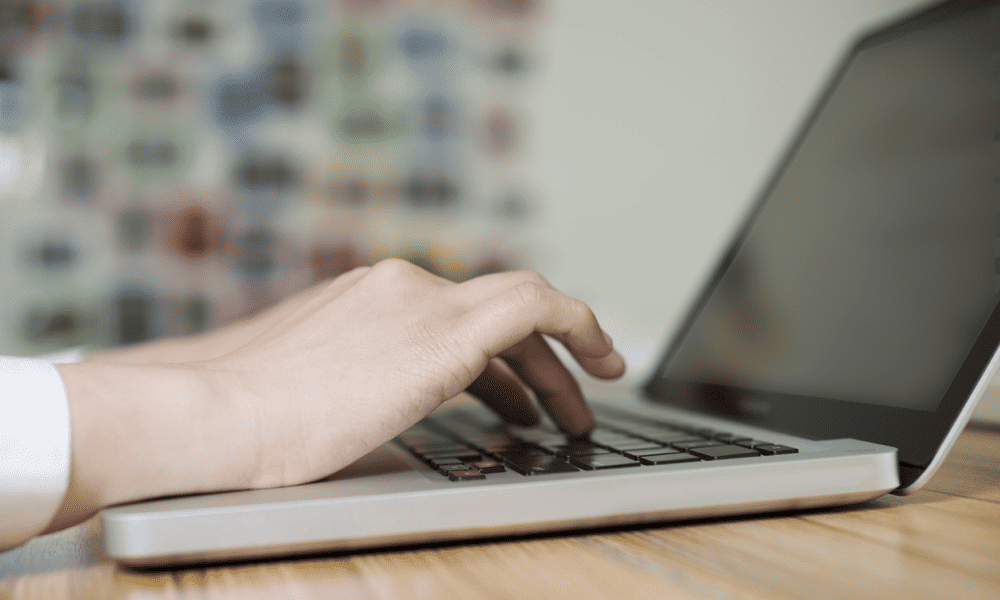Comment se désinscrire des listes de diffusion
Gmail Perspective / / March 18, 2020
Les services de messagerie Web populaires tels que Outlook.com et Gmail ont des outils intégrés qui peuvent vous aider à gérer les messages non sollicités et les listes de diffusion.
Chaque fois que vous vous inscrivez pour un produit ou un service en utilisant votre adresse e-mail, votre adresse est souvent ajoutée à une liste de diffusion automatisée. Ce qui finira par se produire, c'est que votre adresse e-mail sera spammée avec les mises à jour et la newsletter du fournisseur. Parfois, cela peut être volontaire, par exemple, LinkedIn est connu pour envoyer des volumes de courrier hebdomadaire vous demandant de vérifier les opportunités d'emploi potentielles.
Heureusement, les services de messagerie Web populaires tels que Outlook.com et Gmail ont des outils intégrés qui peuvent vous aider à gérer ces messages non sollicités. Parfois, certains de ces e-mails seront toujours transmis. Voici comment vous assurer que votre adresse e-mail est supprimée de leurs bases de données ou supprimée automatiquement avant de la voir.
Supprimer les e-mails non sollicités de votre boîte de réception
Tout d'abord, nous allons envisager d'utiliser une méthode automatisée de service de messagerie Web pour se désinscrire d'une liste de diffusion. Lorsque Outlook Mail détecte que vous recevez un volume particulier de courrier d'un expéditeur, un lien s'affiche en haut du message, Vous recevez trop d'e-mails de «XYZ»? Vous pouvez vous désinscrire.
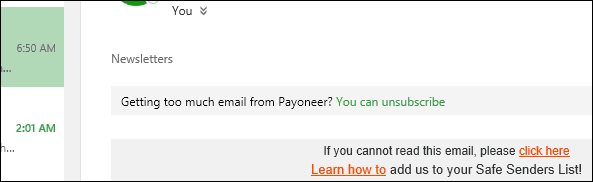
En cliquant sur le lien Se désinscrire, une boîte de dialogue apparaîtra vous demandant si vous souhaitez vous désinscrire de cette liste de diffusion particulière. Si vous souhaitez également supprimer les correspondances précédentes, vous pouvez également cocher cette option.
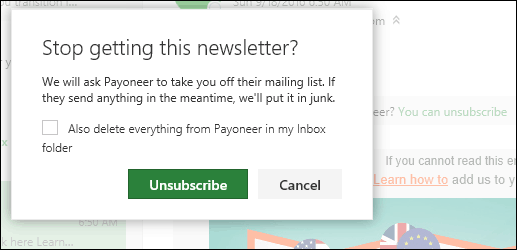
Si vous ne voyez pas l'option de désabonnement, l'expéditeur peut inclure une option dans le message pour se désinscrire manuellement de la liste de diffusion. Cela se trouve généralement au bas du message.
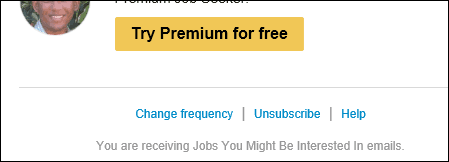
En cliquant dessus, vous accédez à une page où vous pouvez sélectionner une option pour l'envoi des messages par e-mail. Les trois exemples ci-dessous sont ce que vous devriez obtenir. Même si vous n'en choisissez aucun, vous pouvez toujours vous connecter au service, puis réactiver l'option pour recevoir à nouveau les messages.
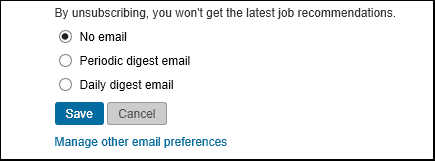
Parfois, si vous vous connectez à un service ou un réseau social particulier, vous recommencerez à recevoir des mises à jour en fonction de l'hypothèse du service. La vérification des détails de votre compte peut inclure une option pour ne jamais recevoir de telles informations.
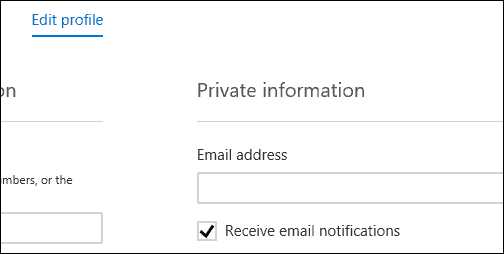
Si vous avez un tas de messages d'une liste de diffusion dans votre boîte de réception, vous pouvez les supprimer à l'aide de la fonction de balayage. Cela bat la suppression un par un ou par lots. Sélectionnez simplement l'un des messages de l'expéditeur, puis cliquez sur le menu Balayer dans la barre de commandes. Le balayage offre plusieurs options. Vous pouvez supprimer tous les messages d'un dossier, les futurs messages, conserver les derniers messages, puis supprimer le reste ou supprimer ceux de plus de 10 jours.
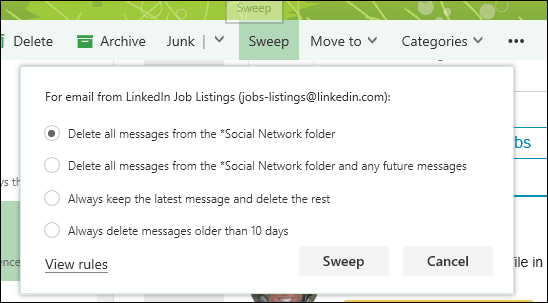
Google Mail propose des options similaires. Vous pouvez également choisir une option appelée muet, qui masque les messages de cet expéditeur dans votre boîte de réception. Gmail fait également un excellent travail de détection et de déplacement pratique du courrier en vrac vers un dossier dédié. La fonction Étiquettes peut également être utilisée pour aider à gérer et contrôler les messages d'un destinataire particulier.
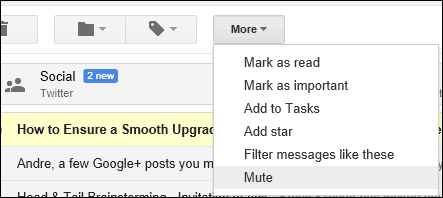
Voilà donc un aperçu de la façon de garder votre boîte de réception en ordre. Dites-nous ce que vous pensez dans la section des commentaires ci-dessous.